显示器问题🖥连接故障|Win11无法连接显示器解决方法与详细操作指南
- 问答
- 2025-08-23 03:22:45
- 6

显示器罢工了?别急,Win11连接故障这样搞定!🖥️
哎呀,正急着赶工呢,显示器突然黑屏了?或者插上线却提示“无信号”?别抓狂!这种问题在Win11系统里其实挺常见的,不管是台式机还是笔记本,连接显示器时偶尔都会闹点小脾气,今天咱们就一步步来排查,不用找售后,自己也能轻松解决!(信息参考2025年08月)
🔍 先做这些基础检查,别忽略细节!
-
电源和线材别偷懒
确认显示器电源灯亮着(不是省电模式),数据线(HDMI/DP/Type-C等)两头都插紧,有时候线材松了或老化会导致接触不良,换根线试试可能立马解决。 -
切换信号源模式
很多显示器支持多种接口,记得用显示器菜单手动切换到正确的信号源(比如从HDMI切到DP)。
⚙️ Win11系统设置排查
如果硬件没问题,可能是系统设置“犯傻”:
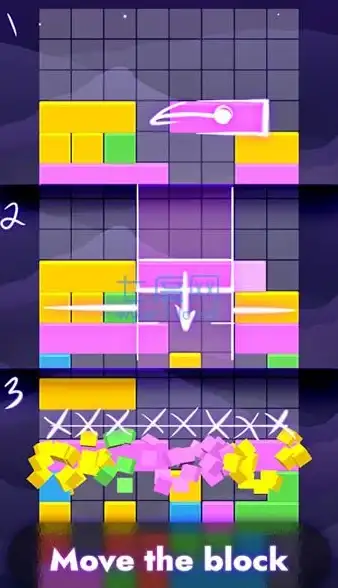
-
快捷键唤醒显示器
按Win + Ctrl + Shift + B强制刷新显卡驱动,屏幕闪烁一下说明驱动重启了,有时候能瞬间复活显示器。 -
检查显示设置
右键桌面 → 【显示设置】→ 【多显示器设置】,确保“多显示器”选项不是“仅电脑屏幕”,改成“扩展”或“复制”试试,如果这里检测不到显示器,继续往下看。 -
更新显卡驱动
黑屏时如果还能盲操作(或者用第二块屏幕):- 按
Win + X选【设备管理器】→ 【显示适配器】 - 右键显卡选择“更新驱动”,或卸载后重启电脑让系统自动重装。
注意:如果完全黑屏,可以开机时按F8进入安全模式再操作。
- 按
🔄 高级招数:重置显示相关组件
-
运行硬件疑难解答
打开设置 → 【系统】→ 【疑难解答】→ 【其他疑难解答】→ 运行“显示适配器”和“硬件和设备”的检测工具。
-
重置图形设置
打开设置 → 【系统】→ 【显示】→ 【图形】→ 点击“默认设置”还原,这能解决因软件冲突导致的输出异常。 -
调整刷新率
高刷新率显示器和旧线材可能不兼容,在显示设置中暂时降低刷新率(比如从144Hz降到60Hz),排除兼容问题。
💡 终极方案:BIOS/恢复系统
如果以上全部无效,可能是深层故障:
- 进BIOS检查:重启时按Del/F2进BIOS界面,如果BIOS能显示,说明是系统或驱动问题;如果BIOS也黑屏,可能是硬件故障(显卡/接口坏了)。
- 恢复系统:最近安装过驱动或更新?尝试在设置中【Windows更新】→ 【恢复】→ “返回上一版本”或重置电脑(记得先备份数据!)。
✅ 总结一下流程:
插电→查线→切换信号源→快捷键刷新→更新驱动→调整设置→疑难解答→BIOS测试→系统恢复。
大部分问题在前三步就能解决,千万别一上来就重装系统!
希望你的显示器赶紧“复活”,继续高效打工!如果还是搞不定,可能是硬件真坏了……赶紧联系售后吧!记得收藏这篇文章,下次遇到问题不慌张~ ✨
本文由 孔芝英 于2025-08-23发表在【云服务器提供商】,文中图片由(孔芝英)上传,本平台仅提供信息存储服务;作者观点、意见不代表本站立场,如有侵权,请联系我们删除;若有图片侵权,请您准备原始证明材料和公证书后联系我方删除!
本文链接:https://vds.7tqx.com/wenda/700772.html









发表评论